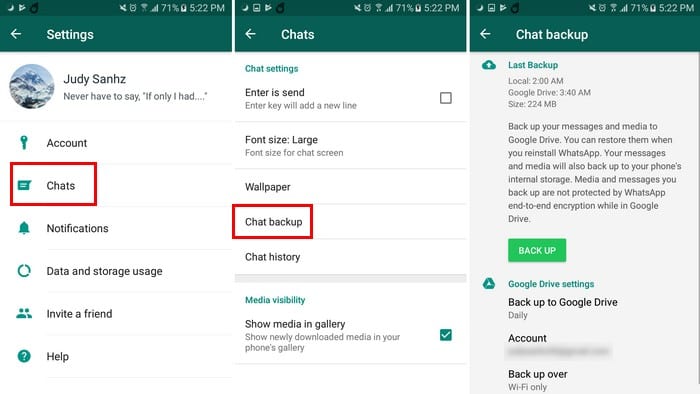¿Alguna vez borraste accidentalmente algo en WhatsApp? ¿Quién no lo ha hecho? Podrías haber pensado que todo lo que borraste nunca volvería. Pero, ha pasado tan poco tiempo desde que borraste esta imagen (por ejemplo), todavía hay esperanza.
Los siguientes métodos deberían ayudarlo a encontrar finalmente la conversación que eliminó. Asegúrate de leerlo con atención y comprobar que hayas introducido todo correctamente, de lo contrario no funcionará.
Cómo hacer una copia de seguridad del contenido de WhatsApp
Para poder recuperar el contenido eliminado de WhatsApp, la opción de copia de seguridad ya debe estar habilitada. Para activar la opción de copia de seguridad, vaya a WhatsApp Configuración> Chats> Copia de seguridad de chat.
En Chat Backup, puede establecer dónde desea que vayan sus copias de seguridad de WhatsApp. También puede establecer la frecuencia con la que desea que se realicen estas copias de seguridad. Por ejemplo, puede configurar copias de seguridad para Solo cuando presione «Copia de seguridad», diaria, semanal o mensual.
En la parte inferior, también puede marcar la casilla que incluso guardará los videos. Justo encima de esta opción, puede decidir si desea realizar una copia de seguridad solo a través de WiFi o celular.
Cómo restaurar mensajes eliminados de WhatsApp
Solo puede recuperar mensajes eliminados si los borró después de configurar el proceso de copia de seguridad. Simplemente desinstale la aplicación yendo al cajón de aplicaciones y arrastrando el icono de la aplicación a la opción de desinstalación.
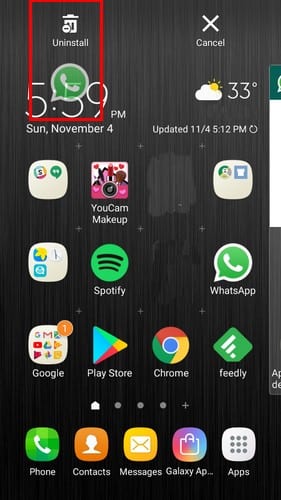
Cuando reinstale la aplicación, WhatsApp le pedirá que restaure la copia de seguridad, y esto incluye los mensajes que eliminó después de configurar la función de copia de seguridad.
Recupere mensajes antiguos de WhatsApp del almacenamiento local (solo Android)
Si eliminó el mensaje después de iniciar el proceso de copia de seguridad, todavía hay una manera de recuperarlo. Abra el Explorador de archivos en su dispositivo Android y navegue hasta WhatsApp> Bases de datos. En la base de datos, busque el archivo llamado msgstore.db.crytp12. Este es el archivo en el que se guardan los mensajes más recientes.
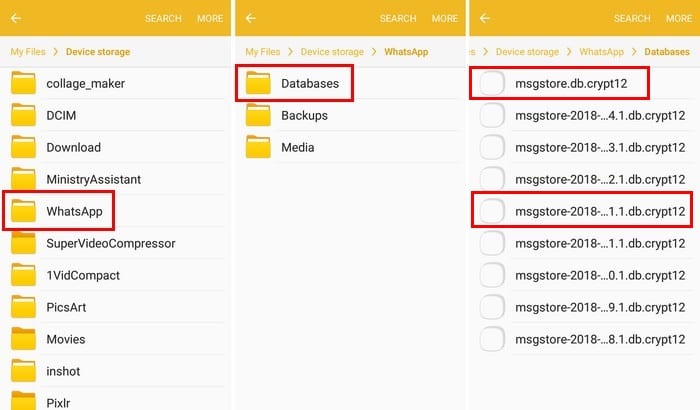
Si está buscando mensajes para una fecha específica, busque el archivo llamado msgstore-AAAA-MM-DD.1.db.crpt12. El Y, M y D serán reemplazados por una fecha.
Para recuperar sus mensajes, deberá cambiar el nombre de los archivos. Por ejemplo, el archivo llamado msgstore.db.crytp12 tendrá que ser cambiado a msgstore-latest.db.crytp12. El archivo nombrado msgstore-AAAA-MM-DD.1.db.crypt12 debe cambiarse a msgstore.db.crytp12. Para cambiar el nombre del archivo, mantenga presionado el archivo y toque Más en la parte superior. Luego seleccione la opción de cambio de nombre. Una vez que haya hecho eso, deberá desinstalar la aplicación.
También deberá borrar su copia de seguridad de WhatsApp de Google Drive. Para hacer esto, vaya a Copias de seguridad en el menú desplegable de la aplicación y busque el archivo de WhatsApp. Toque los tres puntos verticales y elija la opción para eliminar la copia de seguridad.
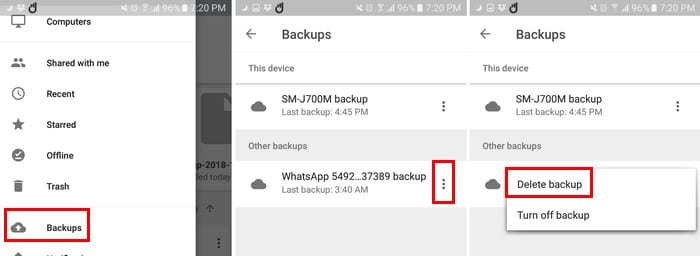
Aquí es donde reinstala WhatsApp y nuevamente, le pedirá que restaure sus mensajes. Elija el archivo que acaba de modificar y qué días ax y no el más reciente.
Una vez que haya terminado, deberá cambiar los nombres de los archivos a sus nombres originales. Por ejemplo, el archivo con nombre actual msgstore.db.crytp12 debe ser reemplazado de nuevo msgstore-AAAA-MM-DD-.1db.crypt12. El archivo que es ahora msgstore-latest-db-crytp12 debería cambiarse a msgstore.db.crytp12.
Conclusión
Todos borramos el contenido de WhatsApp que queríamos después. Con los consejos mencionados anteriormente, finalmente puede recuperarlos. ¿Cuánto te arrepientes de borrar tu última publicación? Comparte tu experiencia en los comentarios.